Prise en main de Autoscale™
La fonctionnalité Autoscale fournit une solution de gestion de l’alimentation cohérente et performante. Elle permet d’adapter la capacité à monter en charge des groupes de mise à disposition de manière proactive en fonction d’une planification configurée ou des demandes de charge.
Autoscale s’applique à tous les types de groupes de mise à disposition :
- OS statique mono-session
- OS aléatoire mono-session
- OS aléatoire multi-session
Cet article décrit les concepts de base liés à Autoscale et explique comment activer et configurer Autoscale pour un groupe de mise à disposition.
Concepts de base
Avant de commencer, découvrez les concepts de base suivants pour Autoscale :
- Capacité et enregistrement d’une machine
- Montée en charge sur plusieurs catalogues de machines
- Provisioning de machines et demande de session
- Considérations relatives à la taille des instances
- Calendriers
- Heures de pointe et heures creuses
- Délai de mise hors tension
- Taille du pool
- Tampon de capacité
- Indice de charge
- Autoscale et mode de maintenance
- Coût des machines
- Augmenter l’évolutivité verticale d’un groupe de mise à disposition
- Diminuer la capacité d’un groupe de mise à disposition
- État de drainage
Capacité et enregistrement d’une machine
Autoscale inclut uniquement les machines enregistrées auprès du site lors de la détermination de la capacité. Les machines sous tension non enregistrées ne peuvent pas accepter les demandes de session. Par conséquent, elles ne sont pas incluses dans la capacité globale du groupe de mise à disposition.
Montée en charge sur plusieurs catalogues de machines
Dans certains sites, plusieurs catalogues de machines peuvent être associés à un seul groupe de mise à disposition. Autoscale met sous tension de façon aléatoire les machines de chaque catalogue afin de répondre aux besoins de calendrier ou de session.
Par exemple, un groupe de mise à disposition dispose de deux catalogues de machines : le catalogue A a trois machines sous tension et le catalogue B a une machine sous tension. Si Autoscale doit mettre sous tension une machine supplémentaire, elle peut effectuer la mise sous tension à partir du catalogue A ou du catalogue B.
Provisioning de machines et demande de session
Le catalogue de machines associé au groupe de mise à disposition doit disposer de suffisamment de machines à mettre sous tension et hors tension lorsque la demande augmente et diminue. Si la demande de sessions dépasse le nombre total de machines enregistrées dans le groupe de mise à disposition, Autoscale garantit que toutes les machines enregistrées sont sous tension. Cependant, Autoscale ne fournit pas de machines supplémentaires.
Remarque :
Si un groupe de mise à disposition compte 63 machines et qu’une capacité de mémoire tampon de 10 % est définie en dehors des heures de bureau, Autoscale calcule que 6,3 machines doivent être mises sous tension en dehors des heures de bureau. Pour déterminer la valeur décimale, les règles sont les suivantes :
- Arrondir à l’entier le plus proche : par exemple, si la valeur est de 6,4, alors 6 machines sont mises sous tension. Si la valeur est de 6,7, alors 7 machines sont mises sous tension.
- Arrondir à 1 pour toute valeur non nulle inférieure à 1. Par exemple, si la valeur est de 0,2 ou de 0,9, alors 1 machine est mise sous tension.
Considérations relatives à la taille des instances
Vous pouvez optimiser vos coûts si vous dimensionnez correctement vos instances dans des clouds publics. Nous vous recommandons de provisionner des instances plus petites à condition qu’elles correspondent à vos besoins en termes de performances et de capacité de charge de travail.
Les instances plus petites hébergent moins de sessions utilisateur que les instances de plus grande taille. Par conséquent, Autoscale place les machines en état de vidage beaucoup plus rapidement, car la fermeture de la dernière session utilisateur prend moins de temps. Ainsi, Autoscale met plus rapidement hors tension les instances plus petites, réduisant ainsi les coûts.
Calendriers
Autoscale allume et éteint les machines d’un groupe de mise à disposition selon un calendrier que vous avez défini.
Un calendrier inclut le nombre de machines actives pour chaque tranche horaire, avec des heures de pointe et des heures creuses définies.
Les paramètres de calendrier varient selon le type de groupe de mise à disposition. Pour plus d’informations, consultez :
- Groupes de mise à disposition des OS multi-sessions
- Groupes de mise à disposition aléatoires OS mono-session
- Groupes de mise à disposition statiques OS mono-session
Heures de pointe et heures creuses
Les heures de pointe et les heures creuses sont utilisées pour indiquer les valeurs de capacité de mémoire tampon à utiliser pendant des périodes spécifiques de la journée. Vous pouvez définir les heures de pointe en laissant les heures non définies restantes en heures creuses.
Délai de mise hors tension
Le délai de mise hors tension est la durée minimale en minutes qui doit s’écouler entre la mise sous tension d’une machine et sa mise hors tension par Autoscale. Ce paramètre empêche la mise sous tension et hors tension perpétuelle des machines pendant les demandes de session volatiles. Par défaut, le délai de mise hors tension est de 30 minutes. Vous pouvez le régler sur une plage de 0 à 60 minutes.
Taille du pool
La taille du pool correspond au nombre de machines qui doivent rester sous tension pendant une période donnée de la journée.
Tampon de capacité
Le tampon de capacité est utilisé pour ajouter de la capacité de réserve à la demande actuelle afin de tenir compte des augmentations dynamiques de charge. Il y a deux scénarios à connaître :
- Pour les groupes de mise à disposition OS multi-session, le tampon de capacité est défini comme un pourcentage de la capacité totale du groupe de mise à disposition en termes d’indice de charge.
- Pour les groupes de mise à disposition OS mono-session, le tampon de capacité est défini comme un pourcentage du nombre total de machines dans le groupe de mise à disposition.
La capacité de mémoire tampon est une mémoire tampon évolutive, étant donné qu’elle est calculée et appliquée en fonction de l’utilisation actuelle plutôt que calculée et appliquée en plus de la taille du pool configurée.
Voici un exemple pour un groupe de mise à disposition de 10 machines, une taille de pool de 1 machine pour la période en cours et une capacité tampon de 10 %. Une machine supplémentaire est mise sous tension lorsque la première machine mise sous tension définie dans la planification présente une charge telle que la capacité tampon de 10 % n’est plus satisfaite. Si la charge est réduite après la mise sous tension de la deuxième machine et que la capacité de charge libre est plus que suffisante pour satisfaire la mémoire tampon de 10 %, Autoscale prépare la mise hors tension d’une machine.
Indice de charge
IMPORTANT :
L’indice de charge s’applique uniquement aux groupes de mise à disposition multisession.
L’indice de charge détermine la probabilité qu’une machine reçoive des demandes de connexions utilisateur. Il est calculé à l’aide des paramètres de stratégie Citrix Load Management configurés pour les ouvertures de session simultanées, la session, l’UC, le disque et l’utilisation de la mémoire.
L’indice de charge est compris entre 0 et 10 000. Par défaut, une machine est considérée à pleine charge lorsqu’elle héberge 250 sessions.
-
Le chiffre « 0 » indique une machine déchargée. Une machine dont la valeur d’indice de charge est 0 est à une charge de base.
-
Le chiffre « 10 000 » indique une machine entièrement chargée qui ne peut plus exécuter de sessions.
Autoscale et mode de maintenance
Les machines en mode de maintenance, quel que soit leur statut de disponibilité, sont prises en compte dans le calcul de la taille globale du pool. Il est donc possible que toutes les machines du pool soient en mode de maintenance. Cependant, ces machines sont exclues des calculs de capacité de mémoire tampon, ce qui garantit leur disponibilité immédiate. Pour garantir qu’un pourcentage spécifique de machines est disponible pour les connexions utilisateur, ajustez la taille du pool et les valeurs de mémoire tampon en conséquence.
Coût des machines
Le coût horaire de l’instance de machine correspond au coût par heure, en dollars US, de la capacité informatique utilisée. Ce paramètre est utilisé pour calculer les économies réalisées grâce aux paramètres Autoscale. Pour visualiser les économies, rendez-vous sur Director > Optimisation des coûts > Économies.
Augmenter l’évolutivité verticale d’un groupe de mise à disposition
Autoscale active des machines supplémentaires dans un groupe de mise à disposition compatible avec Autoscale dans les conditions suivantes :
- La planification Autoscale du groupe de mise à disposition indique qu’un plus grand nombre de machines doivent être mise sous tension pendant la période en cours.
- La charge actuelle du groupe de mise à disposition a dépassé la capacité de mémoire tampon.
Conditions de mise sous tension des machines :
- Pas en mode de maintenance.
- L’hyperviseur n’est pas en mode de maintenance.
- Machines hors tension et non enregistrées.
- Machines appartenant au groupe de mise à disposition qui nécessite une augmentation de capacité
- Aucune action d’alimentation en attente.
Diminuer la capacité d’un groupe de mise à disposition
AutoScale met hors tension les machines d’un groupe de mise à disposition configuré pour l’utilisation de AutoScale dans les conditions suivantes :
- La planification Autoscale spécifie les machines qui doivent être mises hors tension pour atteindre le nombre de machines configuré pour la période en cours.
- La charge actuelle du groupe de mise à disposition a diminué, ce qui a abouti à un plus grand nombre de machines sous tension que nécessaire pour répondre à la taille du pool et à la capacité de mémoire tampon.
Autoscale réduit la capacité d’un groupe de mise à disposition en éteignant les machines excédentaires dépassant le nombre nécessaire pour répondre à la taille du pool et à la capacité de mémoire tampon.
Le processus de diminution de la capacité s’effectue en deux étapes :
- Placez le nombre requis de machines dans l’état de vidage.
- Sélectionnez toutes les machines en état de drainage pour les mettre hors tension.
Les machines pouvant être mises hors tension doivent répondre aux critères suivants :
- Pas en mode de maintenance
- Hypervisor n’est pas en mode de maintenance
- Actuellement sous tension
- Inscrite comme étant disponible ou attente d’inscription après démarrage
- En état de drainage et sans aucune session active
- Aucune action d’alimentation en attente
- Respect du délai de mise hors tension
État de drainage
Autoscale tente de réduire le nombre de machines sous tension dans le groupe de mise à disposition en fonction de la taille du pool et du tampon de capacité configurés.
Autoscale le fait en mettant les machines excédentaires avec le moins de sessions en « état de vidage » et en les mettant hors tension lorsque toutes les sessions sont déconnectées. Ce comportement se produit lorsque la demande de sessions diminue et que le calendrier nécessite moins de machines que celles qui sont sous tension.
Conditions de vidage des machines :
- Être sous tension
- Ne pas être en mode de maintenance
- Hypervisor n’est pas en mode de maintenance
- Appartenir au groupe de mise à disposition qui nécessite une diminution de capacité
- Nombre minimal de sessions actives en cours
Remarque :
- Les machines sous tension depuis au moins la durée spécifiée par le délai de mise hors tension sont préférées pour le vidage.
- Les machines en état de vidage n’acceptent plus de lancements de nouvelles sessions. Elles attendent la fermeture des sessions existantes. Une machine n’est arrêtée que lorsque toutes les sessions sont fermées. Toutefois, s’il n’y a pas de machines immédiatement disponibles pour les lancements de session, Autoscale préfère diriger les lancements de session vers une machine en état de vidage plutôt que de mettre une machine sous tension.
Autoscale place les machines excédentaires en « état de vidage » une par une :
-
Si au moins deux machines ont le même nombre de sessions actives, Autoscale vide la machine qui a été mise sous tension pendant le délai de mise hors tension spécifié.
Cela évite de placer les machines récemment mises sous tension dans l’état de vidage, car ces machines sont plus susceptibles d’avoir le moins de sessions.
-
Si au moins deux machines ont été mises sous tension pendant le délai de mise hors tension spécifié, Autoscale vide ces machines une par une au hasard.
Les machines en état de vidage n’hébergent plus les lancements de nouvelle session et attendent que les sessions existantes soient déconnectées. Une machine devient candidate à l’arrêt uniquement lorsque toutes les sessions sont déconnectées. Toutefois, s’il n’y a pas de machines immédiatement disponibles pour les lancements de session, Autoscale préfère diriger les lancements de session vers une machine en état de vidage plutôt que de mettre une machine sous tension.
Une machine est retirée de l’état de vidage lorsque l’une des conditions suivantes est remplie :
- La machine est éteinte.
- Autoscale est désactivé pour le groupe de mise à disposition auquel appartient la machine.
- Autoscale utilise la machine pour répondre aux exigences de planification ou de charge. Ce cas se produit lorsque la planification (scalabilité basée sur la planification) ou la demande actuelle (scalabilité basée sur la charge) nécessite plus de machines qu’il n’y en a de disponibles.
Important :
Si aucune machine n’est immédiatement disponible pour le lancement de session, Autoscale préfère diriger les lancements de session vers une machine en état de vidage plutôt que de mettre une machine sous tension. Une machine à l’état de vidage qui accepte le lancement d’une session reste à l’état de vidage.
Pour savoir quelles machines sont en état de vidage, utilisez la commande PowerShell Get-BrokerMachine. Exemple : Get-BrokerMachine -DrainingUntilShutdown $true. Vous pouvez également utiliser Studio. Voir Afficher les machines en état de drainage.
Afficher les machines en état de drainage
Remarque :
Cette fonctionnalité s’applique uniquement aux machines multi-session.
Dans Studio, vous pouvez afficher les machines qui sont en état de drainage, vous permettant de savoir quelles machines sont sur le point de s’arrêter. Effectuez les étapes suivantes :
- Accédez au nœud Recherche, puis cliquez sur Colonnes à afficher.
- Dans la fenêtre Colonnes à afficher, cochez la case État de vidage.
- Cliquez sur Enregistrer pour quitter la fenêtre Colonnes à afficher.
La colonne État de drainage peut afficher les informations suivantes :
- Drainage jusqu’à l’arrêt. Ce message s’affiche lorsque les machines sont en état de drainage jusqu’à leur arrêt.
- Pas de drainage. Ce message s’affiche lorsque les machines ne sont pas encore dans un état de drainage.
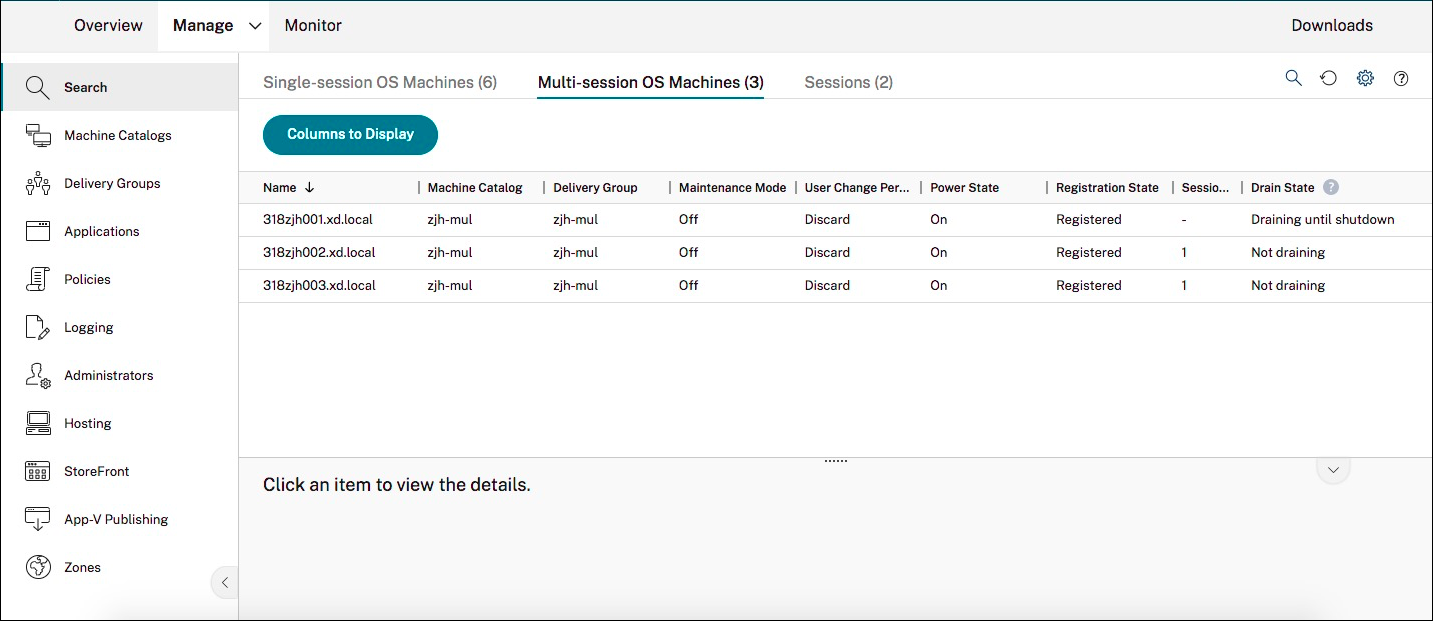
Activer Autoscale pour un groupe de mise à disposition
Par défaut, Autoscale est désactivé lorsque vous créez un groupe de mise à disposition. Pour activer et configurer Autoscale pour un groupe de mise à disposition à l’aide de Web Studio, procédez comme suit :
Vous pouvez également utiliser des commandes PowerShell pour activer et configurer Autoscale pour un groupe de mise à disposition. Pour plus d’informations, consultez la section Commandes SDK PowerShell de Broker.
-
Sélectionnez Groupes de mise à disposition dans le volet de gauche.
-
Sélectionnez le groupe de mise à disposition que vous souhaitez gérer, puis cliquez sur Gérer Autoscale.
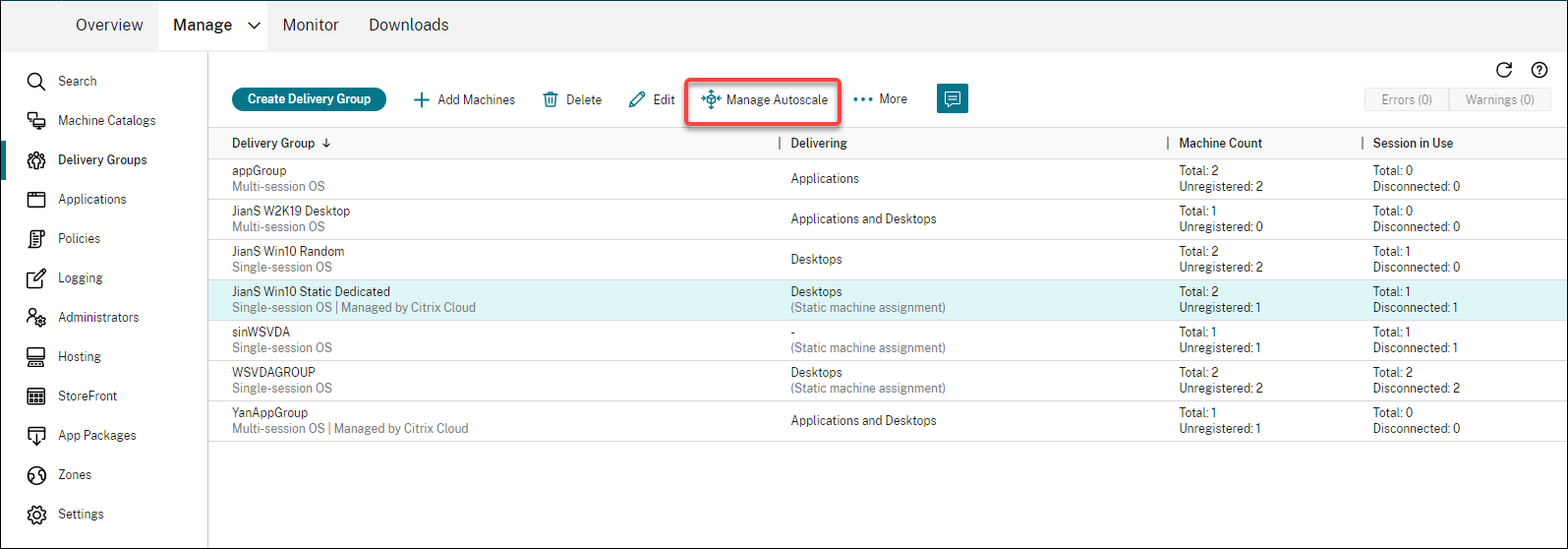
-
Sur la page Gérer Autoscale, activez la case à cocher Activer Autoscale pour activer la fonctionnalité. Une fois que vous avez activé Autoscale, les options de la page sont activées.
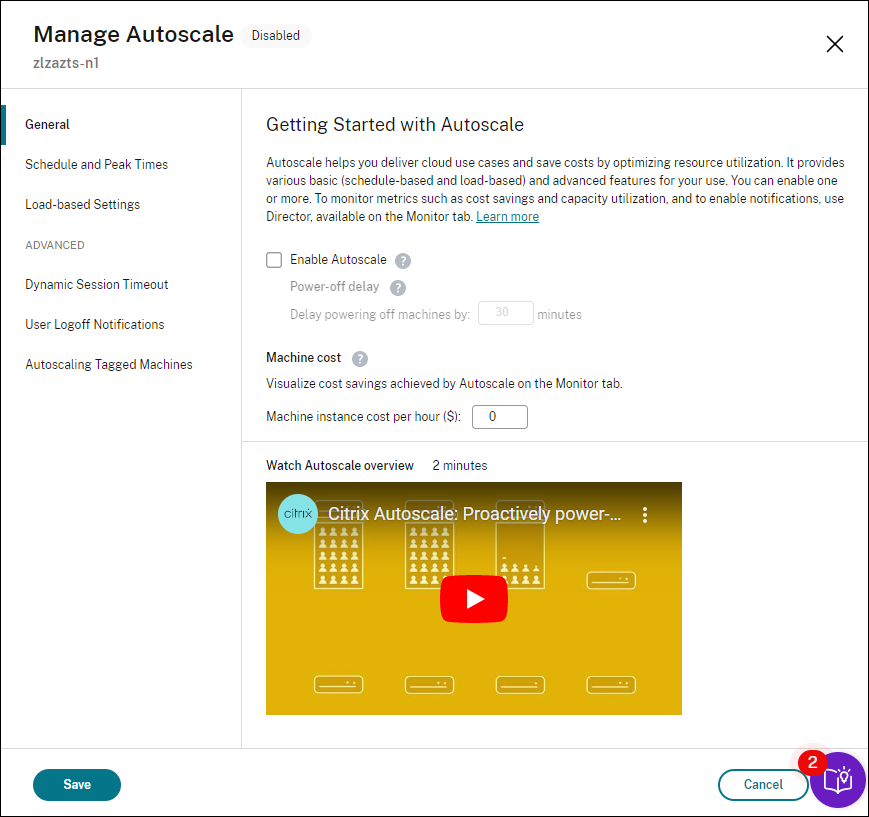
-
Pour modifier les paramètres par défaut en fonction des besoins de votre organisation, définissez les paramètres suivants :
-
Pour éteindre les machines inactives plus efficacement, utilisez Délai d’expiration de session dynamique et Notifications de fermeture de session
-
Pour gérer l’alimentation d’un sous-ensemble de machines du groupe de mise à disposition, utilisez Autoscaling des machines balisées.
Pour désactiver Autoscale, désélectionnez la case Autoscale. Les options de la page deviennent grises pour indiquer que la fonction Autoscale est désactivée pour le groupe de mise à disposition sélectionné.
Important :
- Si vous désactivez Autoscale, toutes les machines gérées par Autoscale restent dans l’état dans lequel elles se trouvent au moment de la désactivation.
- Une fois que vous avez désactivé Autoscale, les machines en état de vidage sont retirées de l’état de vidage. Pour plus d’informations sur l’état de vidage, reportez-vous à la section État de drainage.
- Les actions des Stratégies d’alimentation pour les groupes de mise à disposition statiques avec OS mono-session et les groupes de mise à disposition aléatoires avec OS mono-session sur la page Paramètres basés sur la charge sont indépendantes du paramètre Autoscale (activé ou désactivé).
Options Autoscale pour les machines virtuelles exécutant des sessions utilisateur
Autoscale peut gérer à la fois des machines attribuées et des machines regroupées, pour une alimentation et une disponibilité optimisées. Le contenu suivant fournit des commandes PowerShell et des paramètres d’interface utilisateur permettant de contrôler les états relatifs à l’alimentation des machines attribuées et des machines regroupées en fonction des heures de pointe, des heures creuses et des sessions utilisateur.
Les machines attribuées sont dédiées à un seul utilisateur, tandis que les machines regroupées sont partagées entre plusieurs utilisateurs.
Remarque :
Les stratégies de limite de session dans Citrix Studio, en particulier l’Horloge de session déconnectée et l’horloge de session inactive, sont essentielles pour gérer les sessions utilisateur même lorsque Citrix Autoscale n’est PAS activé. Ces stratégies définissent la durée pendant laquelle une session peut rester déconnectée ou inactive avant d’être fermée. Elles garantissent ainsi l’utilisation optimale des ressources et empêchent le verrouillage des sessions. Le paramètre de stratégie peut être utilisé pour les machines attribuées et les machines regroupées, en particulier celles exécutant des VDA multisession. Pour plus d’informations, consultez Paramètres de stratégie de limites de session.
Pour les machines attribuées
-
Pour mettre automatiquement sous tension les machines mono-session attribuées dans un groupe de mise à disposition statique au début des heures de pointe, utilisez la commande PowerShell :
Set-BrokerDesktopGroup "Desktop Group Name" -AutomaticPowerOnForAssigned $True <!--NeedCopy--> -
Pour garantir le redémarrage de toute machine attribuée se trouvant hors tension pendant les heures de pointe, activez également
AutomaticPowerOnForAssignedDuringPeak.Set-BrokerDesktopGroup "Desktop Group Name" -AutomaticPowerOnForAssigned $True -AutomaticPowerOnForAssignedDuringPeak $True <!--NeedCopy--> -
Si vous souhaitez que les machines virtuelles ne soient mises sous tension que lorsqu’un utilisateur lance une session, effectuez l’une des opérations suivantes :
- Définissez
AutomaticPowerOnForAssignedetAutomaticPowerOnForAssignedDuringPeaksurFalse. -
Définissez toutes les heures comme étant des heures creuses sans aucune heure de pointe à l’aide de l’interface utilisateur. Consultez Paramètres de programmation. Pendant les heures creuses, une machine attribuée gérée par Autoscale est arrêtée si elle n’héberge aucune session utilisateur.
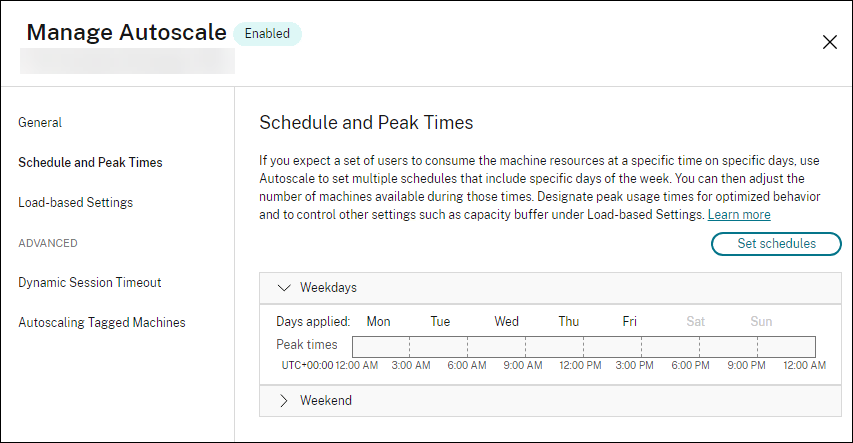
- Définissez
-
Dans les cas où Autoscale met toutes les machines sous tension aux heures de pointe, utilisez l’interface utilisateur pour définir le temps d’attente en minutes et les actions à exécuter si aucun utilisateur ne se connecte après la mise sous tension d’une machine par Autoscale, telles que l’absence d’action, la suspension ou l’arrêt. Consultez la section Stratégies d’alimentation.
Pour les machines regroupées
Pour arrêter automatiquement les machines regroupées une fois les sessions déconnectées, définissez la commande PowerShell ShutdownAfterUse sur True pour un groupe de mise à disposition. Par exemple :
Set-BrokerDesktopGroup -Name “DesktopGroupName” -ShutdownDesktopsAfterUse $true
<!--NeedCopy-->
Surveiller les indicateurs
Après avoir activé Autoscale pour un groupe de mise à disposition, vous pouvez surveiller les indicateurs suivants des machines gérées par Autoscale dans Director.
-
Utilisation de machine
-
Estimation des économies
-
Notifications d’alerte pour les machines et les sessions
-
État de machine
-
Tendances du calculateur de charge
Remarque :
Lorsque vous activez initialement Autoscale pour un groupe de mise à disposition, l’affichage des données de surveillance pour ce groupe de mise à disposition peut prendre quelques minutes. Les données de surveillance restent disponibles si Autoscale est activé, puis désactivé pour le groupe de mise à disposition. Autoscale collecte les données de surveillance à intervalles de 5 minutes.
Pour plus d’informations sur les mesures, consultez la rubrique Surveiller les machines gérées par Autoscale.
Autoscale pour les machines virtuelles en veille prolongée
Vous pouvez mettre en veille prolongée les machines virtuelles via les paramètres configurables Autoscale. Utilisez les commandes PowerShell Get-BrokerDesktopGroups, New-BrokerDesktopGroupsou Set-BrokerDesktopGroups pour définir la valeur positive suivante pour le paramètre AutoscaleScaleDownActionDuringPeak (pendant les heures de pointe) ou AutoscaleScaleDownActionDuringOffPeak (pendant les heures creuses) pour définir les actions d’alimentation :
- 0 : arrêter les machines virtuelles lors de la réduction de la charge
- 1 : suspendre (mettre en veille prolongée) les machines virtuelles lors de la réduction de la charge
Les machines virtuelles non compatibles avec la mise en veille prolongée sont arrêtées.
Vous pouvez configurer des planifications de redémarrage pour les machines virtuelles en veille prolongée si le groupe de mise à disposition est configuré pour la mise en veille prolongée. Au cours du cycle de redémarrage, les machines virtuelles reprennent puis s’arrêtent. La planification de redémarrage peut être définie pour une exécution hebdomadaire, quotidienne, mensuelle ou unique. Vous pouvez configurer plusieurs planifications. Cependant, la sortie de veille prolongée des machines virtuelles peut prendre quelques minutes.
Autoscale peut également activer les services Bureau à distance (RDS) multi-session mis en veille prolongée et les machines virtuelles mono-session partagées sans session active pendant les heures de pointe. Les machines virtuelles peuvent appartenir à des catalogues de machines MCS et non MCS.
Informations supplémentaires
Pour plus d’informations sur la fonctionnalité Autoscale, consultez la section Citrix Autoscale sur Tech Zone.